-
小编告诉你win10如何打开命令提示符
- 2017-10-19 23:17:18 来源:windows10系统之家 作者:爱win10
命令提示符即cmd.exe,是一个32位的命令行程序,微软Win系统基于Win10上的命令解释程序,类似于微软的DOS操作系统。以管理员身份运行命令提示符是大家在日常使用电脑过程中偶尔会用到的操作,那么这个操作在全新Win10系统中该如何进行呢?下面系统之家小编就为大家详细介绍一下!
不可否认,多数技术人员还需要大量使用命令提示符。在Win10系统上,除了在运行窗口输入“cmd”可以使用管理员身份来打开命令提示符外,此外还有三种方法也能实现这个目的。是哪三种?我们一起来看看。
win10如何打开命令提示符图文教程
按组合快捷键“win+ R”打开运行
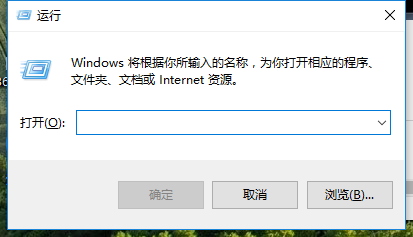
提示符系统软件图解1
输入命令:【cmd】,点击“确定”
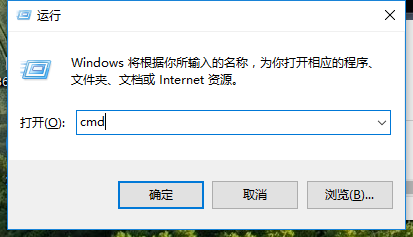
win10系统软件图解2
成功打开命令提示符
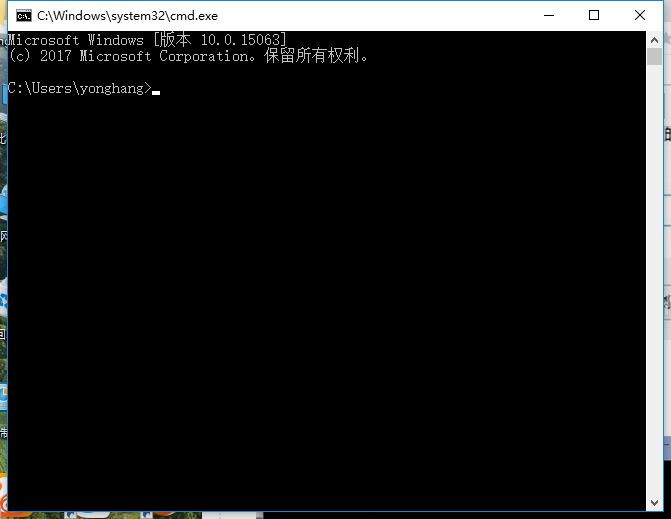
打开命令系统软件图解3
方法二:
鼠标右击桌面
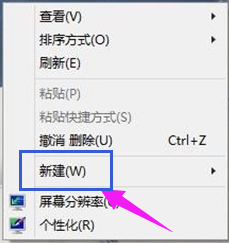
win10系统软件图解4
新建文本文档

提示符系统软件图解5
输入【cmd】
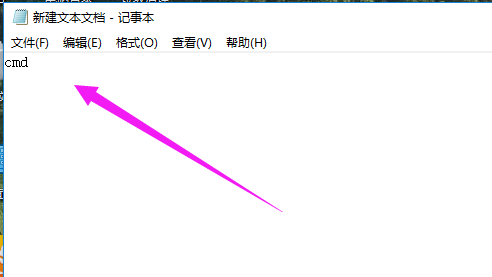
提示符系统软件图解6
点击“保存”
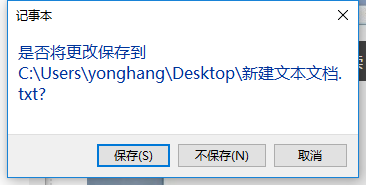
win10系统软件图解7
修改文件后缀为bat

命令提示符系统软件图解8
打开文本运行命令提示符
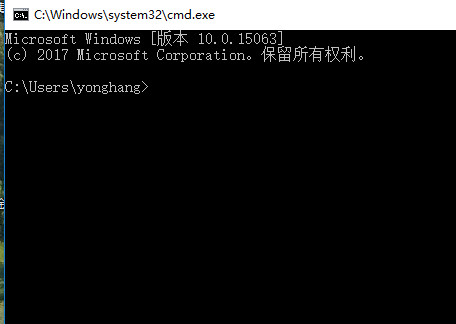
win10系统软件图解9
以上就是win10打开命令提示符的操作了。
猜您喜欢
- windows10怎么激活的步骤教程..2022-01-10
- win10系统电脑防火墙在哪里设置..2022-04-12
- win10更新不动怎么解决2022-11-28
- 索立信电脑win10家庭版系统下载与安装..2019-11-29
- win10系统下载安装教程2022-08-13
- win10控制面板快捷键打开方式..2022-05-05
相关推荐
- 小编告诉你win10怎么关闭防火墙?win10.. 2017-10-28
- win10镜像安装教程 2019-07-09
- 手把手教你win10专业版如何关闭自动更.. 2020-04-27
- win10游戏在哪里 2020-08-21
- 细说win10怎么显示我的电脑图标.. 2018-11-29
- win10图片密码切换不见了怎么办.. 2020-10-08





 魔法猪一健重装系统win10
魔法猪一健重装系统win10
 装机吧重装系统win10
装机吧重装系统win10
 系统之家一键重装
系统之家一键重装
 小白重装win10
小白重装win10
 电脑公司GhostWin7_SP1 x86 特别版_03
电脑公司GhostWin7_SP1 x86 特别版_03 电脑公司ghost Win7系统下载32位纯净版1806
电脑公司ghost Win7系统下载32位纯净版1806 萝卜家园 Ghost xp sp3 专业装机版 2016.12
萝卜家园 Ghost xp sp3 专业装机版 2016.12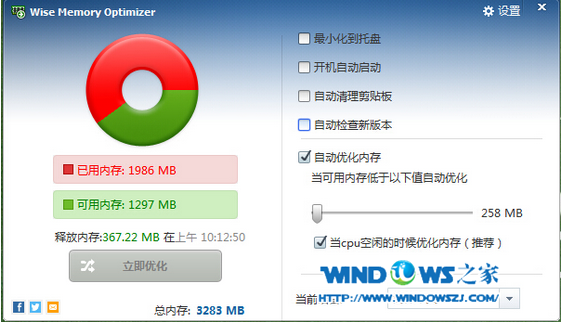 内存优化Wise Memory Optimizer 3.32.86免安装版
内存优化Wise Memory Optimizer 3.32.86免安装版 网盘MP3外链解析3.0 绿色免费版 (音频外链获取器)
网盘MP3外链解析3.0 绿色免费版 (音频外链获取器) 萝卜家园ghost win8.1 64位专业版v201610
萝卜家园ghost win8.1 64位专业版v201610 文献检索浏览
文献检索浏览 雨林木风Ghos
雨林木风Ghos 小白系统Ghos
小白系统Ghos 萝卜家园 Gh
萝卜家园 Gh 2013网盘搜索
2013网盘搜索 深度技术 Gho
深度技术 Gho 深度技术win1
深度技术win1 最新360保险
最新360保险 电脑公司 gho
电脑公司 gho 雨林木风ghos
雨林木风ghos 粤公网安备 44130202001061号
粤公网安备 44130202001061号